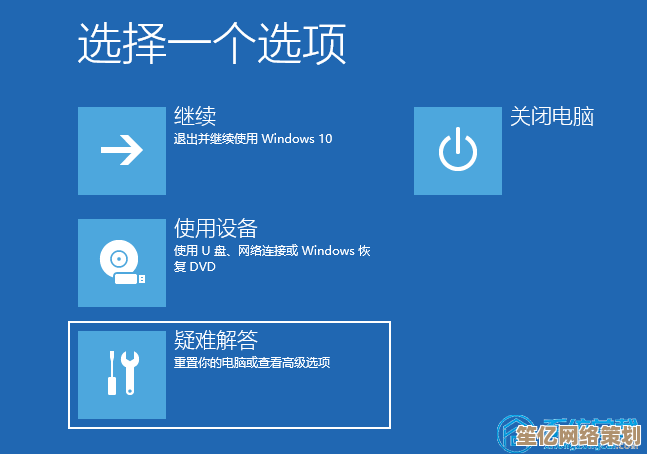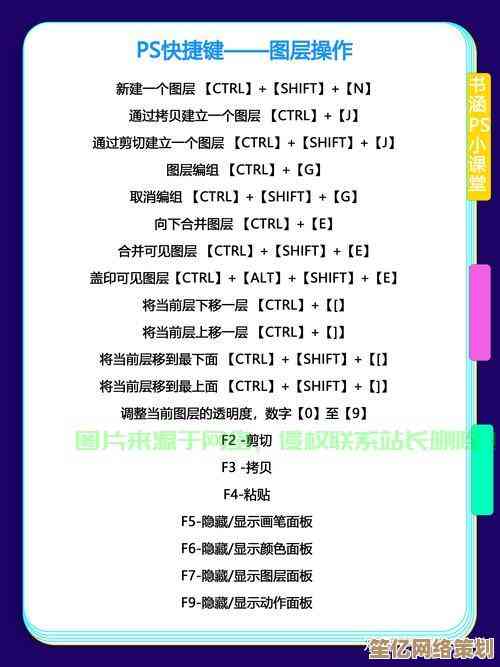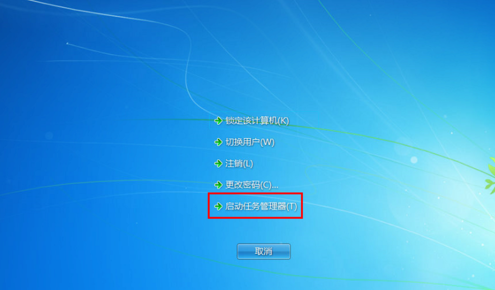家中WiFi密码突然不记得了?这些方法帮你快速恢复连接
- 游戏动态
- 2025-10-19 03:56:44
- 2
哎,真是的,这事儿估计谁都碰上过,就那种,你舒舒服服瘫在沙发上,想刷会儿视频,结果手机屏幕上那个熟悉的WiFi图标啪一下没了,跳出来个“输入密码”的框框,你脑子里瞬间一片空白,就像有人拿橡皮擦把你记忆里那个角落给擦掉了似的……明明昨天还用得好好的!🤯 那个密码,可能是一串毫无规律的字符,也可能是你当年绞尽脑汁想的自以为绝不可能忘的组合,可现在,它就是跟你玩捉迷藏,躲得严严实实。
先别急着抓狂,也别立刻抄起电话吼运营商客服(虽然我懂,那种烦躁感快顶到嗓子眼了),咱们一步步来,方法其实比你想的要多,而且多半不用那么兴师动众。
第一招,也是最简单的:看看你的“老伙计”们。
你身边有没有其他设备,比如那台已经吃到饱的笔记本电脑,或者那个被你扔在角落吃灰的旧平板?它们是不是还连着WiFi?如果有,恭喜你,问题解决了一大半,在电脑上(以Win10/11为例),你点开网络设置,找到“网络和共享中心”,再点开你连着的那个WiFi名字,看“无线属性”,然后勾选“显示字符”,那个让你抓耳挠腮的密码就原形毕露啦!苹果电脑也差不多,在“钥匙串访问”里搜你的WiFi名就行,手机?嗯…现在大部分手机出于安全,不root或越狱的话,直接看密码有点麻烦,但至少它能证明网络本身是好的,问题出在你这台“失忆”的设备上,这第一步,就像找钥匙先摸摸自己口袋,虽然简单,但往往有奇效。

所有设备都阵亡了,或者你是刚搬家第一次设置,那咱们就得直面那个“罪恶之源”——路由器本身。
好吧,我知道,那玩意儿通常待在某个阴暗的角落,比如电视柜后面,或者弱电箱里,积着一层灰,闪着一些让你看不懂的灯,是时候给它来个“大扫除”了,找到它,通常是个方盒子,上面可能贴着几张标签。🤔 关键就在标签上!很多厂家出厂时,会把默认的WiFi名称(SSID)和密码直接印在上面,格式一般是“PIN: XXXXXX”或者“无线密码: XXXXXX”,你仔细瞅瞅,万一你当初懒,压根没改过呢?那不就捡着便宜了!
要是标签上没有,或者你确定自己改过了但忘了……唉,那只能祭出终极手段:重置,找个卡针或者牙签,找到路由器上那个不起眼的、写着“Reset”的小孔,在通电状态下,长按它10秒左右,看到所有指示灯一起狂闪然后恢复正常,就说明重置成功了。但注意啊!这一按下去,你的路由器就回到出厂设置了,不光WiFi密码变回标签上那个,你之前设置的上网账号、密码啥的也全都没了,得重新配置一遍。 所以这算是“核选项”,能不走这步尽量别走,重置完,你就用标签上的默认信息先连上WiFi,然后再打开浏览器,通常输入192.168.1.1或者192.168.0.1(具体看标签),进入路由器管理后台去重新设置上网参数和新的WiFi密码,这一步可能有点技术含量,要是搞不定,可能真得求助一下身边懂行的朋友或者客服了。
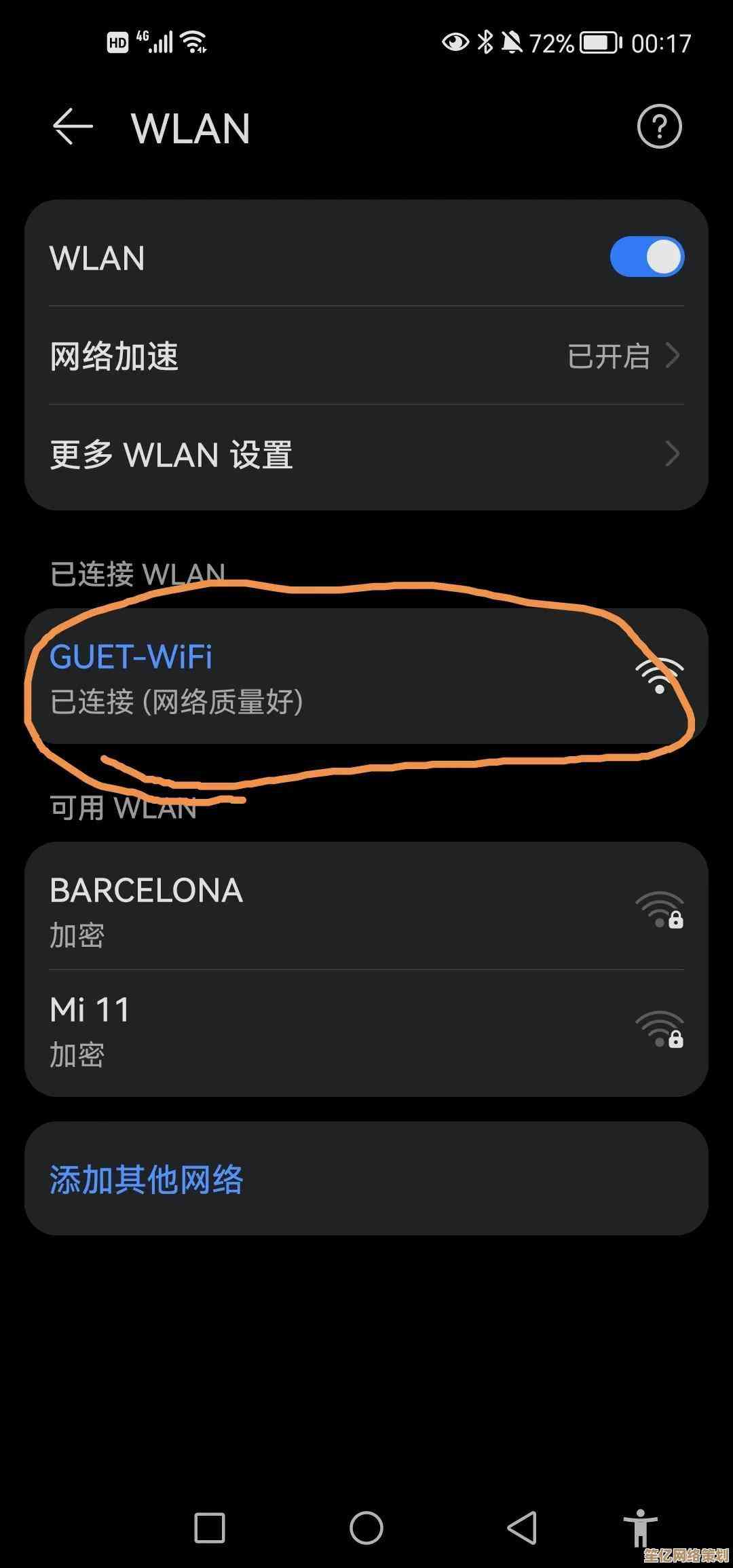
等等,还有个偏门但可能有用的法子……你当时有没有把密码告诉过别人?
上次闺蜜来家里住,你是不是顺手把密码发微信给她了?或者,你有没有习惯性地把重要信息记在某个云笔记、备忘录里?甚至…(虽然不推荐)有没有可能在你某个布满灰尘的纸质小本本上写过那么一笔?这时候,在微信聊天记录、备忘录里搜一下你家WiFi的名字,说不定能有惊喜,我就有一次,在一年前的聊天记录里把它给翻出来了,那种感觉,跟挖到宝藏差不多。
其实吧,折腾这一大圈,最后连上的那一刻,那种幸福感还挺奇妙的,就好像跟一个闹别扭的老朋友重归于好,世界又重新恢复了秩序,以后啊,长个记性,把新密码在某个安全的地方存一下,比如密码管理器,或者就写在只有自己知道的地方,免得下次又……你懂的。
希望这些啰里啰嗦的话,能真的帮到你,这种小麻烦,解决了就行,别让它坏了心情。😊
本文由缑涵意于2025-10-19发表在笙亿网络策划,如有疑问,请联系我们。
本文链接:http://waw.haoid.cn/yxdt/32101.html


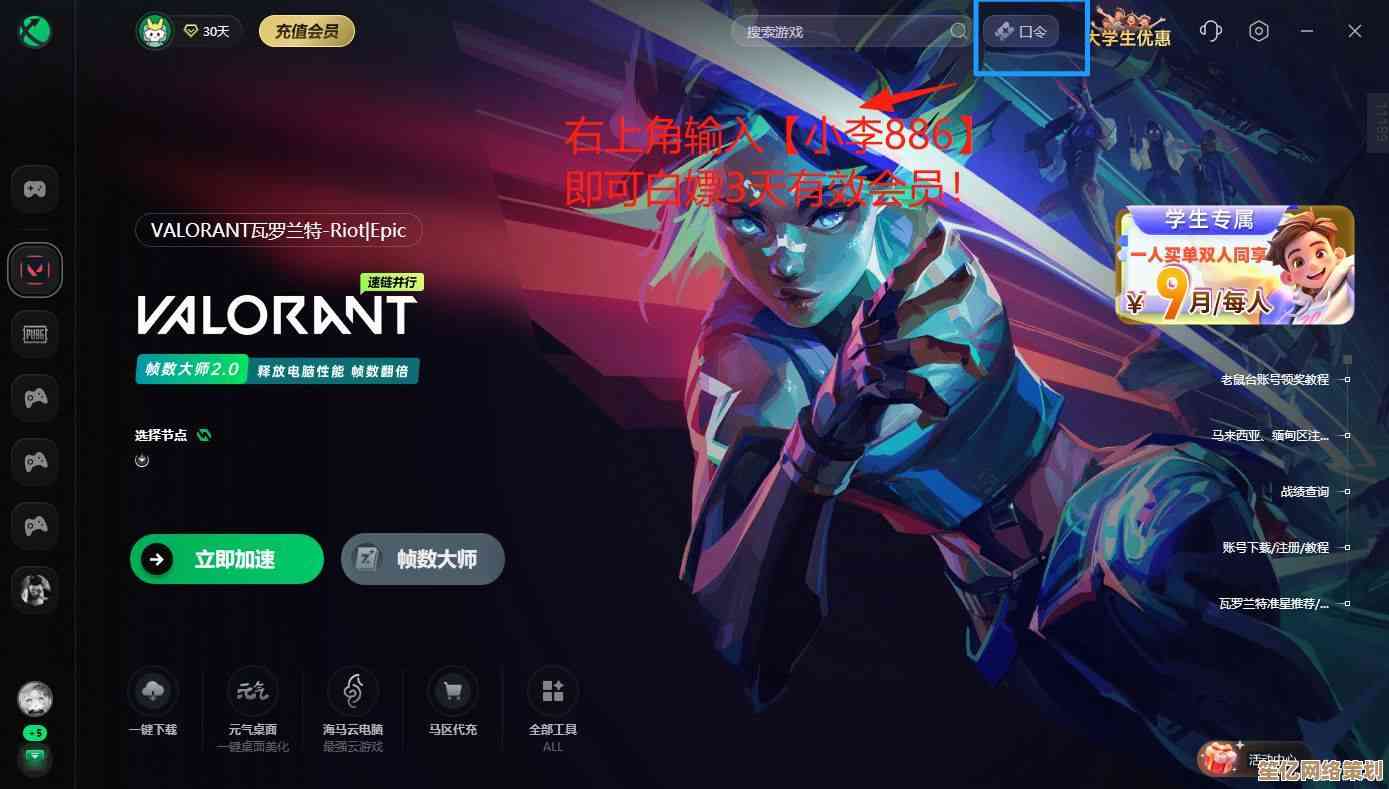

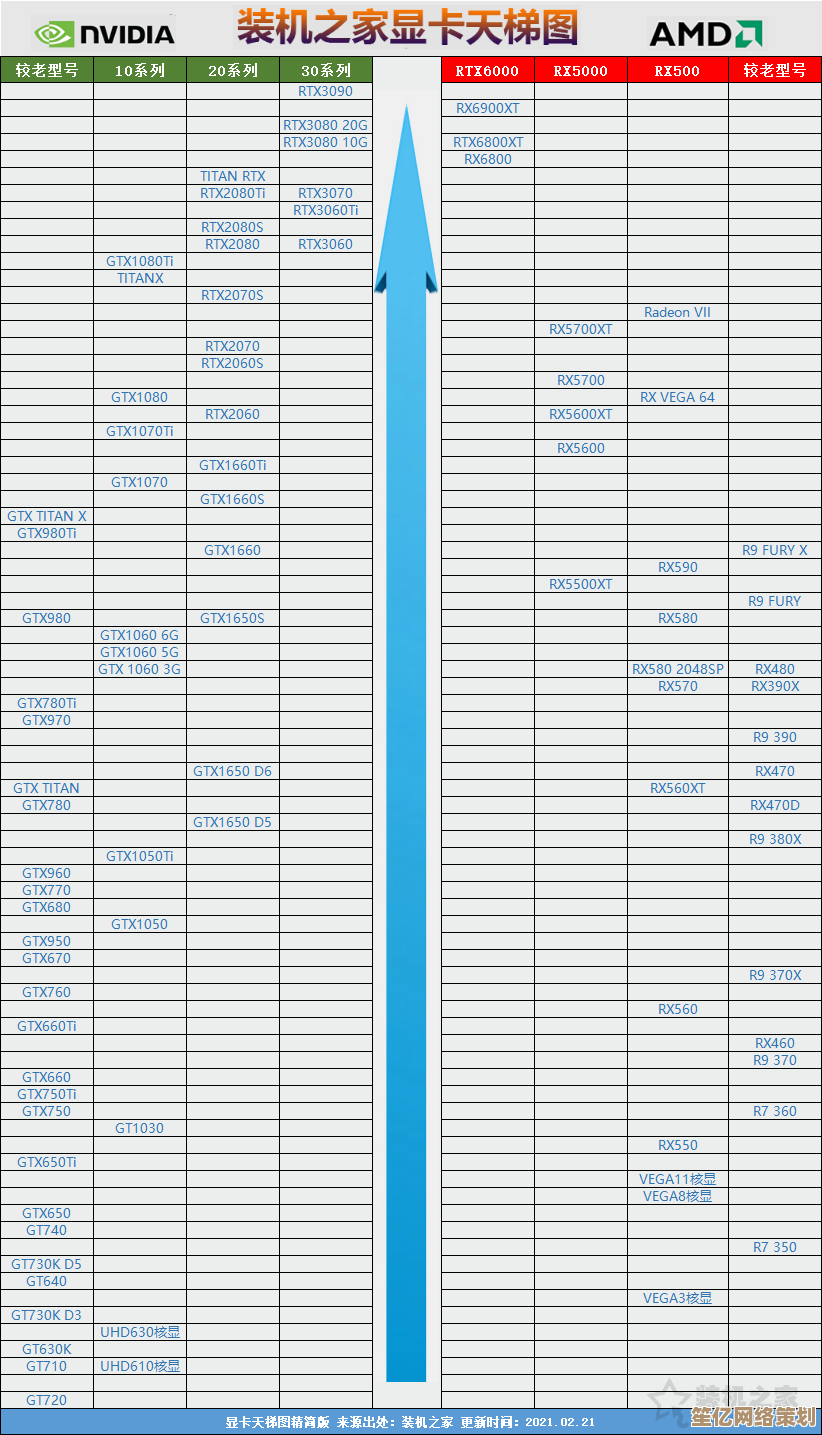

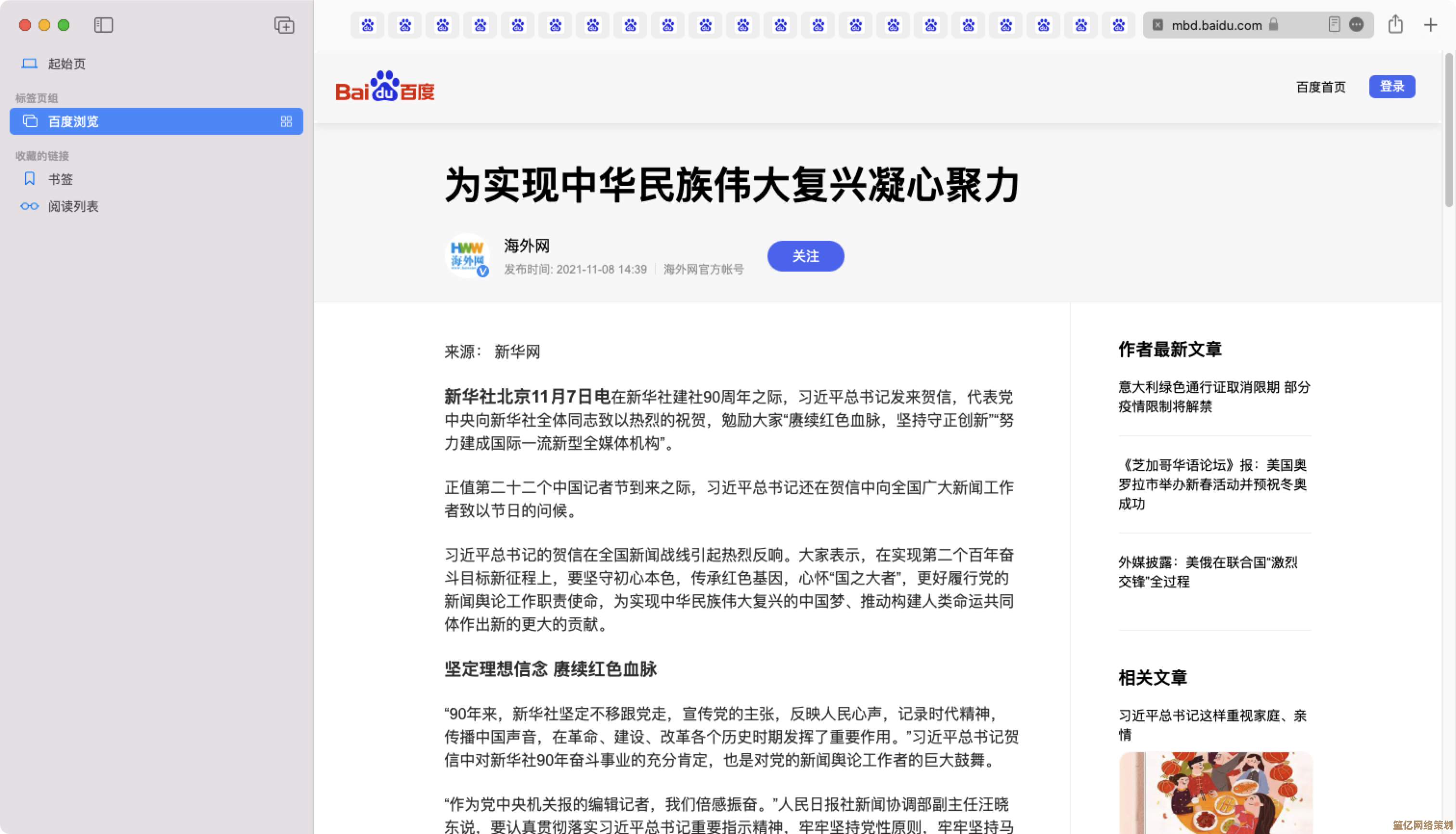
![优化电脑效率:xp桌面文件夹路径]操作指南与使用禁忌](http://waw.haoid.cn/zb_users/upload/2025/10/20251019082447176083348780104.jpg)